ppt如何制作图形图表
ppt如何制作图形图表
2017-06-03 08:12:48 /故事大全
ppt制作图形图表的方法
一、幻灯片图形绘制
【点击图片进入下一页或下一篇】
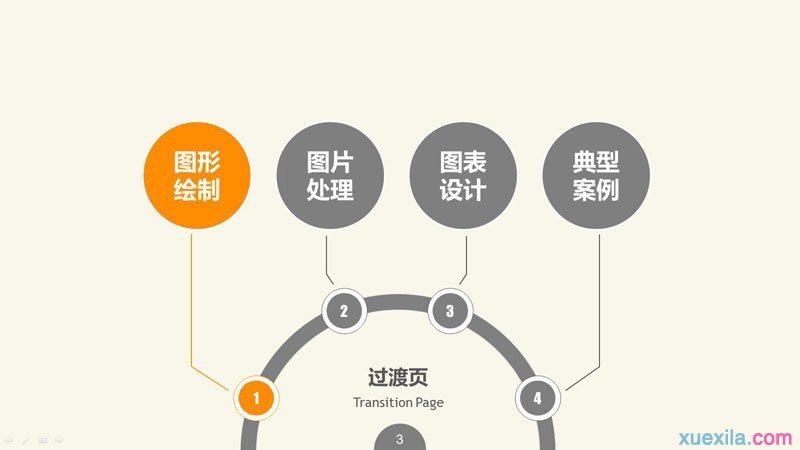
1.1 简单的PPT图表绘图技巧
①按住Shift ,选线时可以画出笔直的线,选矩形时可以画出正方形,选椭圆时,可以画出正圆。
②选择某图后,单击右键,选择“锁定绘图模式”,可以连续使用该图。
③可以通过先画弧,再设计圆弧的末端箭头,来绘出弯曲箭头。
④可以通过形状轮廓→箭头来灵活设计线的箭头。
【点击图片进入下一页或下一篇】

1.2PowerPoint神奇的“合并形状”功能
2013版:格式→合并形状;
2010版:文件→ 选项→ 自定义功能区→不在功能区的命令(需要添加)
【点击图片进入下一页或下一篇】
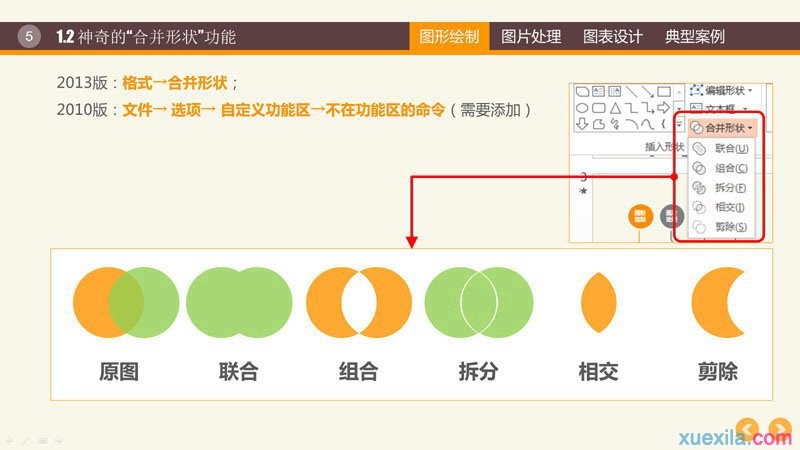
1.3 幻灯片面的设计
透明设计:左下图是从PowerPoint SmartArt调出的、具有透明效果的图表,很漂亮。那么,如何设计出透明效果呢?选中模块后:格式→形状填充→其他填充颜色→设置透明度
【点击图片进入下一页或下一篇】
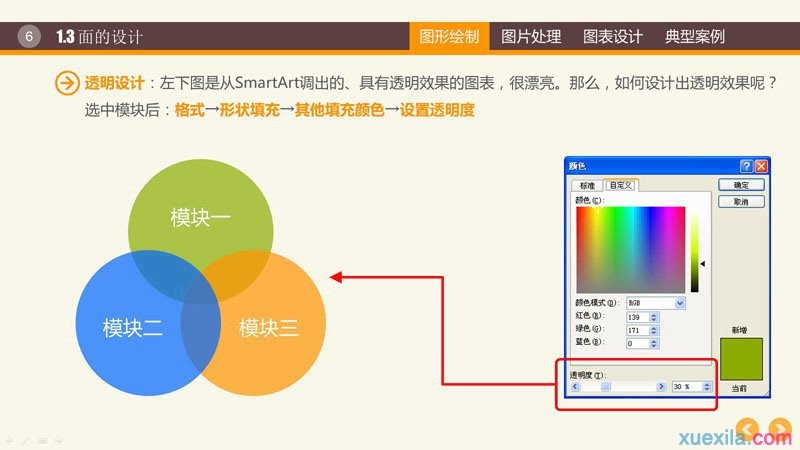
幻灯片渐变设计:《执行力提升训》的封面是一个颜色渐变的效果,这个效果是怎样设置出来的呢?
选中模块后:格式→形状填充→渐变→设置渐变效果
【点击图片进入下一页或下一篇】
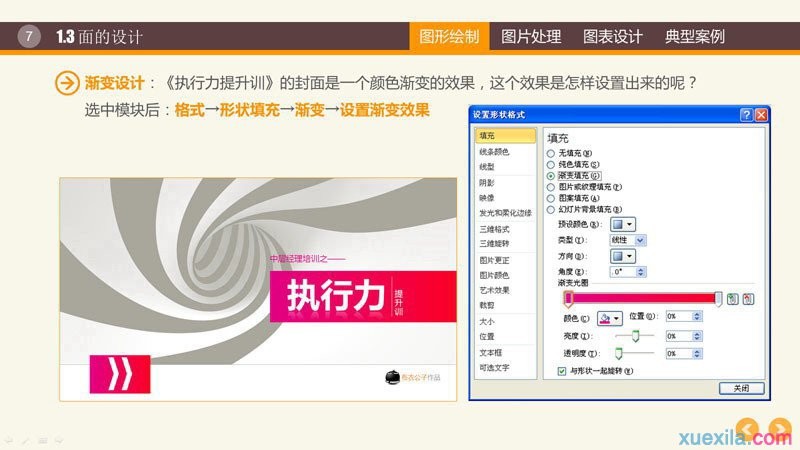
1.4 PowerPoint图形创新
【点击图片进入下一页或下一篇】

1.5 PowerPoint立体图形
【点击图片进入下一页或下一篇】
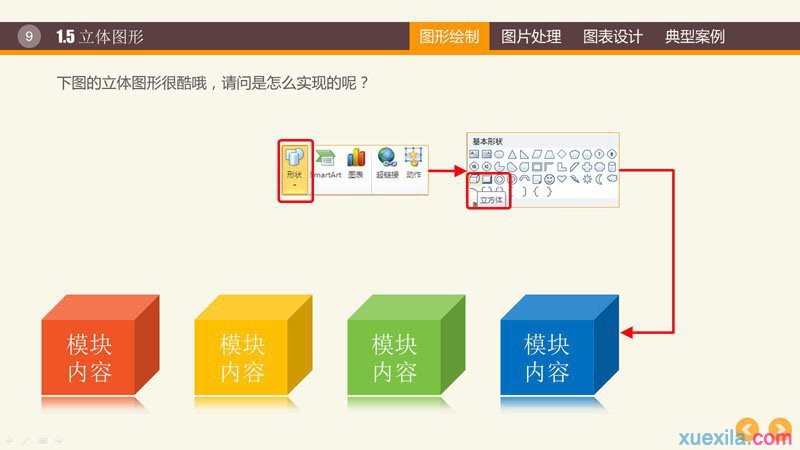
一、幻灯片图片处理
【点击图片进入下一页或下一篇】
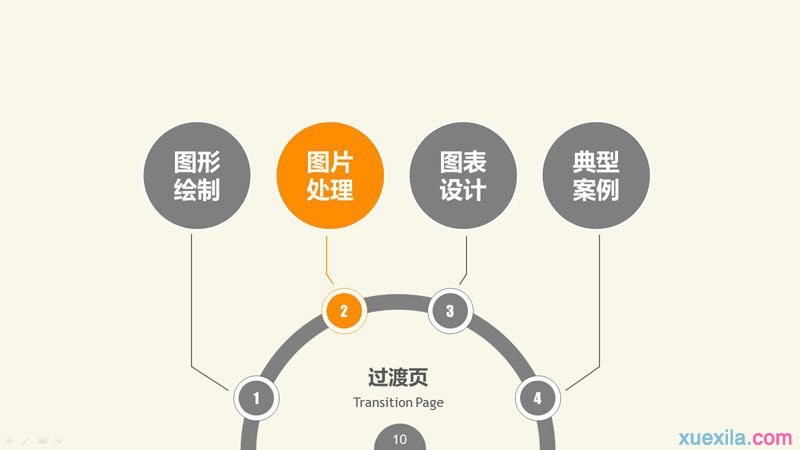
2.1 PowerPoint图片相框
似乎使用PPT默认的相框,图片会显得模糊,我们一般会自定义设置相框:双击图像→格式→图片边框&图片效果(设置阴影)
【点击图片进入下一页或下一篇】

2.2 PPT使用图片映像效果
下图的美女,有诱人的美腿倒映在那里,这个效果是如何得到的呢?双击图像→格式→图片效果(设置映像)
【点击图片进入下一页或下一篇】

所属专题:
上一篇:ppt中怎么制作简单线条动画
下一篇:ppt如何删除近期打开的文件记录